1. 맥북 필수 어플
맥북을 사고 내가 바로 설치 한 프로그램은 vscode,카카오톡,줌,깃 이렇게 네 가지다.
이것 말고 맥북에 필수적으로 다운 받아야하는 어플에는 어떤 것들이 있고 어떤 기능을 하는지 알아보자.
1. ticktick
apps.apple.com/us/app/ticktick-to-do-list-remind/id966085870?mt=12
TickTick:To-Do List, Calendar
Design exclusively for macOS, TickTick is your daily must-have to-do & task list to get all things done. TickTick can be accessed on more than 10 different platforms including Mac, iPhone, iPad, Apple Watch which enables you to manage tasks on all your
apps.apple.com
우선, To do list를 관리 할 수 있는 어플을 찾다가 ticktick을 알게되었다.
무료버전과 유료버전이 있는데 무료버전만 사용해도 충분히 좋은 것 같아 다운받았다.

위 사진과 같이 할 일들을 적어놓고 할 일들을 세부단계로 나누고, timeline을 정하고, 또 설명도 적을 수 있다.
2. Spectacle
Spectacle
www.spectacleapp.com
윈도우에서는 windows키 + 방향키로 화면 분할을 자유롭게 할 수 있다.
그러나 맥에서는 이 어플을 다운 받아야만 화면 분할이 가능하다. (어플을 다운받기만 하면 바로 사용 가능)
화면 분할키는 option + command + 방향키다.
3. keka
Keka - macOS 압축 프로그램
압축파일의 용량이 너무 커서 공유할 수 없나요? 만약 파일 크기가 너무 커서 이메일 첨부 또는 서버 업로드가 불가능하다면, 분할 압축을 해보세요. 압축 해제 시 다시 원본 파일로 복구할 수
www.keka.io
윈도우로 치면 알집이다.
필수다.
4. Amphetamine
apps.apple.com/us/app/amphetamine/id937984704?mt=12
Amphetamine
Welcome to Amphetamine, the most awesome keep-awake app ever created for macOS. Amphetamine can keep your Mac, and optionally its display(s), awake through a super simple on/off switch, or automatically through easy-to-configure Triggers. Amphetamine is
apps.apple.com
모든 노트북, 컴퓨터가 그렇듯 맥북 오랫동안 사용하지 않으면 잠자기 모드가 활성화 된다.
Amphetamine은 간단한 설정만으로 맥북 화면이 꺼지지 않고 켜져있게 할 수 있다.
2. 개발 환경 설정
2-1. vscode 설치
코딩 할때 주로 사용하는 vscode를 설치하고 예전에 유용하게 쓰던 extension들을 설치했다.

사실 vscode를 자주 사용하는 사람들이라면 알고 있는 것들이 대부분 일 것이다.
이 중 내가 가장 추천하는 것은 가장 상단에 있는 Tabnine AI이다.
Tabnine은 자신이 쓴 코드 데이터들이 쌓이면 자기가 칠 코드를 예측해서 자동완성 해주는 기능이다.
vscode를 사용하면서 정말 정말 정말 유용하게 잘 썼다.
2-2. Git bash 설치 및 세팅
우선 git을 설치하기 전에 homebrew에 대해 알 필요가 있다.
homebrew는 한 마디로 macOS 용 패키지 관리자다.
맥의 다양한 프로그램은 brew를 통해 대부분 다운 받기 때문에 반드시 설치하는게 좋다.
설치 방법은 아래 사이트로 접속해 해당 코드를 터미널에 복사해서 붙여넣으면 된다.(설치가 생각보다 굉~~장히 오래걸린다.)
/bin/bash -c "$(curl -fsSL https://raw.githubusercontent.com/Homebrew/install/HEAD/install.sh)"Homebrew
The Missing Package Manager for macOS (or Linux).
brew.sh
(이때 password를 입력하라고 나오면 자신의 맥북 비번을 입력한 후 엔터를 누르면 넘어간다.)
homebrew 설치가 완료되었다면, https://git-scm.com/download/mac 여기서 설치 코드를 복사해서 터미널에 붙여넣기 하면 된다.
$ brew install git
Git - Downloading Package
Download for macOS There are several options for installing Git on macOS. Note that any non-source distributions are provided by third parties, and may not be up to date with the latest source release. Homebrew Install homebrew if you don't already have it
git-scm.com
혹시 zsh: command not found: brew 이런 에러가 나온다면
eval $(/opt/homebrew/bin/brew shellenv)
위 코드를 치고 다시 실행해보면 정상적으로 작동 할 것이다.
그리고나서, 데스크탑에서 작업하던 git repository를 clone해보자
우선 name과 email을 입력해 사용자 인증을 해준다.
git config --global user.name "name"
git config --global user.email "email"그리고 나서 맥북에 clone할 파일을 생성해준다.
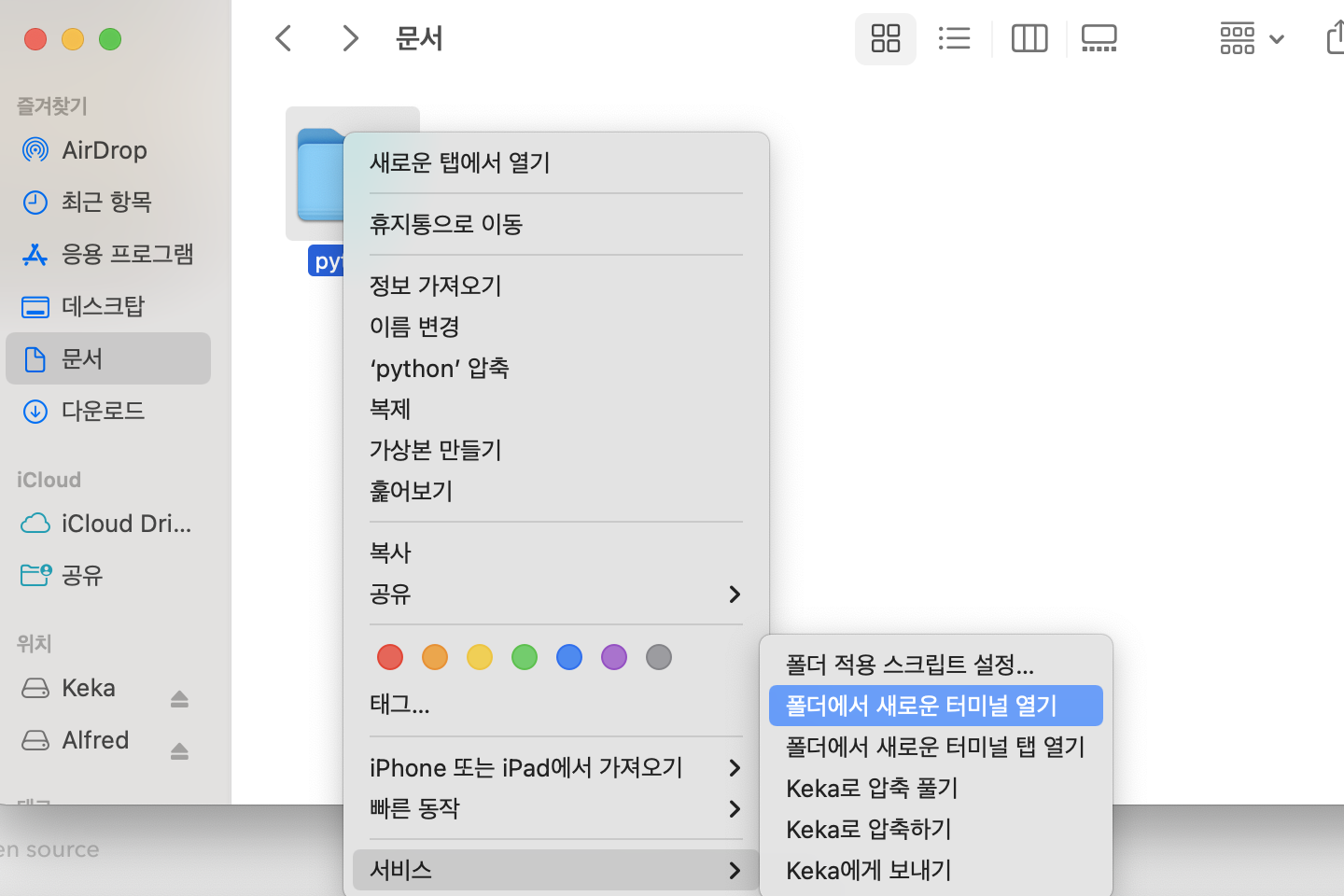
생성된 파일로 터미널을 새로 연 후
git clone "clone할 repository 주소"를 입력하면 해당 파일 안에 정상적으로 clone파일이 생성된다!!
이후로는 windows와 똑같이 해당 경로로 터미널을 열어서 변경 사항 있을 시 pull, commit, add, push 등을 해주면 된다.
* 맥북으로 파이썬 코드를 실행 할 때는 주로 colab을 사용할 것이고 또 (당분간은) 파이썬을 잘 사용하지 않을 것 같으므로, 파이참이나 주피터 노트북은 따로 설치는 하지 않았다.
'기타 > Mac' 카테고리의 다른 글
| 맥북아, 친해지자 - (4) M1에서 Pytorch를 사용해보자 (0) | 2022.07.10 |
|---|---|
| 맥북아, 친해지자 - (3) M1용 Tensorflow 설치하기 (0) | 2022.03.14 |
| 맥북아, 친해지자 - (1) 내가 맥북프로를 산 이유, 단축키 정리 (0) | 2022.02.04 |



댓글